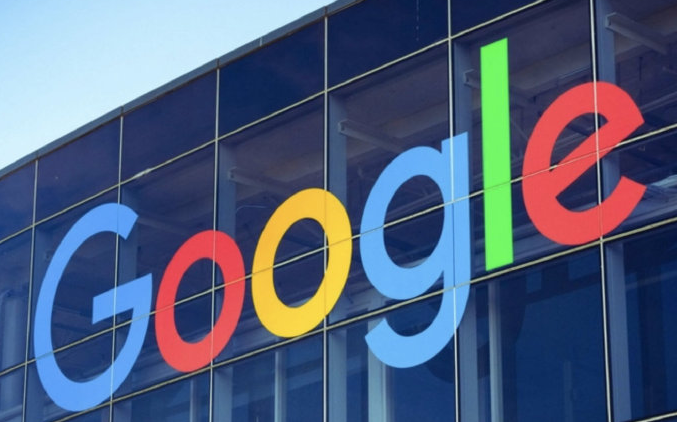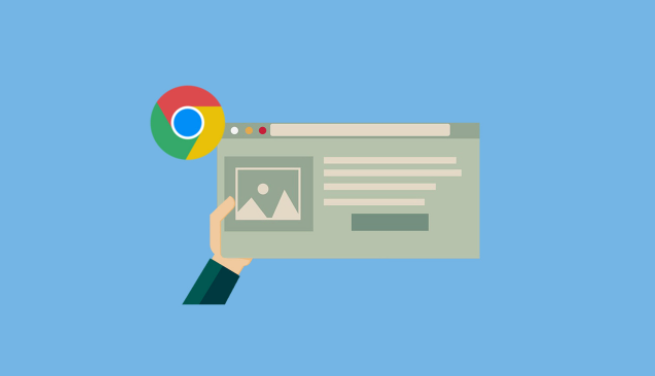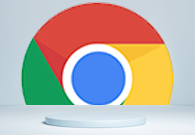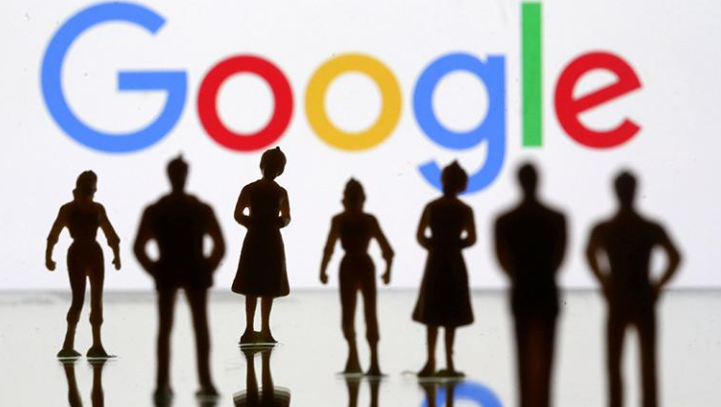详情介绍

1. 通过浏览器内置设置进行内容过滤:打开谷歌浏览器,点击右上角的三个点(菜单按钮),选择“设置”。在设置页面中,找到“隐私与安全”部分,点击“内容设置”。在“Cookies”选项中,可选择允许或禁止特定网站设置Cookies,比如可设置为阻止所有网站的Cookies,或者仅允许特定网站的Cookies,其他网站一律阻止。在“网站权限”选项中,可以对各个网站的权限进行详细设置,如是否允许网站弹出窗口、请求位置信息、使用摄像头和麦克风等。对于不需要这些功能的网站,可以将其权限关闭,以减少不必要的内容干扰和潜在的隐私风险。
2. 使用扩展程序增强内容过滤:打开Chrome网上应用店,在搜索栏中输入“内容拦截器”“广告拦截器”等关键词进行查找,会出现一系列可用的扩展程序,如Adblock Plus、uBlock Origin等。选择一个合适的扩展程序,点击“添加至Chrome”,按照提示完成安装。安装完成后,浏览器会自动跳转到一个欢迎页面或者配置页面。根据需要调整设置,比如启用或禁用特定类型的广告拦截、添加白名单等。如果不想拦截某些特定网站的广告,可以将该网站添加到白名单中。
3. 利用开发者工具进行内容过滤:打开谷歌浏览器并访问您想要过滤内容的网页。使用快捷键F12或者右键点击网页空白处选择“检查”来打开开发者工具。在开发者工具中,找到并切换到“Network”选项卡。这里列出了网页加载的所有网络请求。您可以点击XHR或Fetch按钮只筛选出异步JavaScript和XML类型请求。在“Filter”输入框中输入你想要过滤的内容。例如,输入“.css”将会显示所有CSS文件的请求。在“Filter”输入框前加上字符“-”可以激活高级过滤选项。例如,输入“method:POST”会显示所有使用POST方法的请求。还可以使用正则表达式进行复杂过滤,比如输入“/.png|.gif/”将只显示后缀为png或gif的文件请求。支持多条件同时过滤,例如结合“method:GET”和“status-code:200”来筛选出成功的GET请求。单个条件取反可以通过在条件前加上“-”来实现,如“-.css”会排除所有CSS文件的请求。使用“Invert”选项可以对当前所有设置的条件进行整体取反。您可以保存过滤后的请求列表,或者将其导出为HAR文件等格式,方便进一步分析或保存记录。